金山毒霸怎么卸载不掉 电脑金山毒霸卸载不了如何解决
金山毒霸是一款为用户电脑减负并提供安全保护的云查杀杀毒软件,很多用户都喜欢在电脑中安装使用,不过使用一段时间之后可能因为某些原因想要卸载金山毒霸,可是有时候会遇到金山毒霸卸载不了的现象,那么金山毒霸怎么卸载不掉呢?下文给大家带来电脑金山毒霸怎么卸载不了的详细解决方法。
具体步骤如下:
1、电脑上安装的金山毒霸卸载不了基本上有两点原因,其一就是金山毒霸开启了限制其它软件卸载它的防护措施。我们在使用电脑管家等其它软件卸载金山毒霸时就会弹出如图这样类似的反馈。
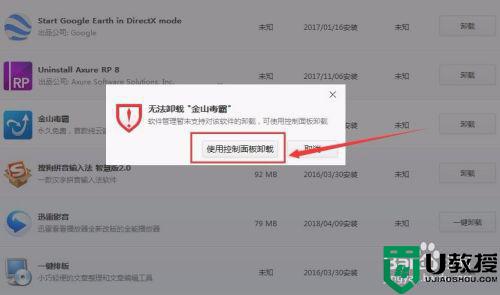
2、所以想要卸载金山毒霸就得使用电脑系统默认的卸载方式才可以,进入系统卸载程序的页面入口是通过控制面板进入,首先我们打开电脑的控制面板。
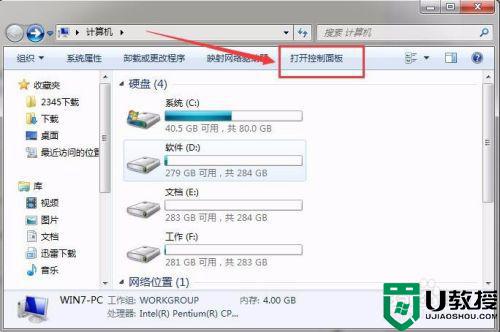
3、在控制面板中选择查看方式为大图标,那么就很容易找到程序和功能这个功能图标了,点击进入。
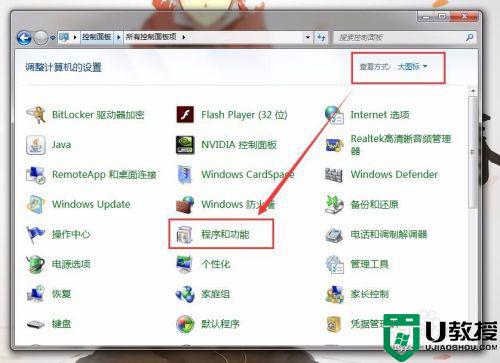
4、这样我们就进入了卸载页面了,在软件列表中找到金山毒霸,然后鼠标右键金山毒霸选择卸载。
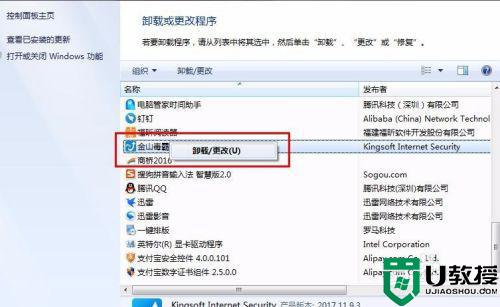
5、然后就打开了金山毒霸的卸载程序了,在这里大家一定要看清楚,因为有很多误点的操作而让金山毒霸卸载不干净。在第一个卸载页面要点击如图的继续卸载,而不是中间那个大图标的卸载不必要的功能。
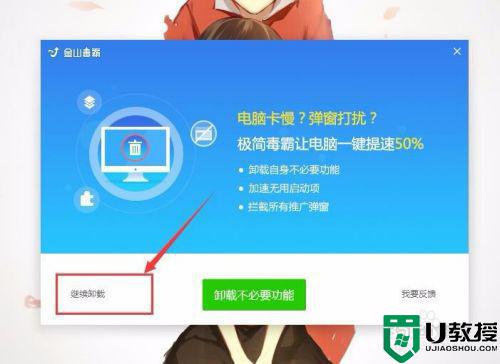
6、然后再第二个卸载页面也是点击左下角的小字,仍然卸载。
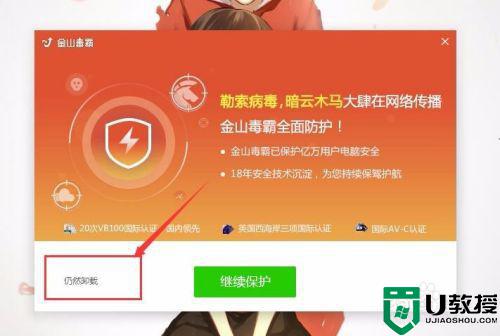
7、然后接下去还有第三个卸载页面,在这个卸载页面上要选择分手吧,然后才会出现卸载毒霸图标。不要点其它的,点其它的功能又回到杀毒清理等软件页面了,还可能再给你下载一些无用的软件。
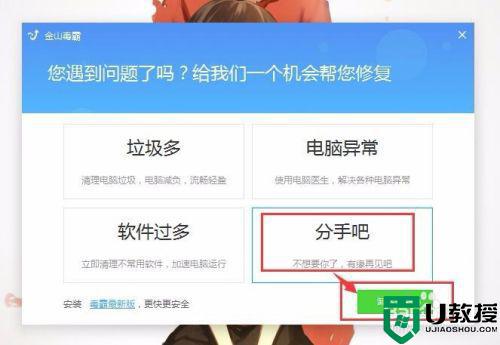
8、接下来就进入了第四个卸载页面了,恢复期文件都不要勾选了,点击卸载。然后在卸载成功页面,啥都不要填,点击完成就行了。这样金山毒霸才能被我们卸载干净。
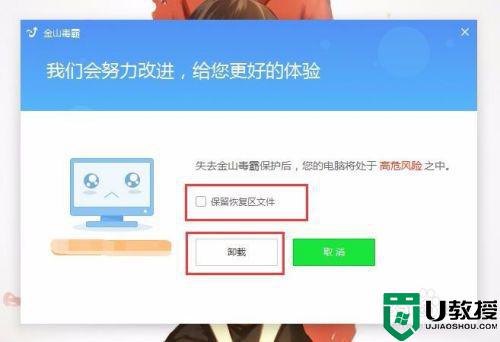
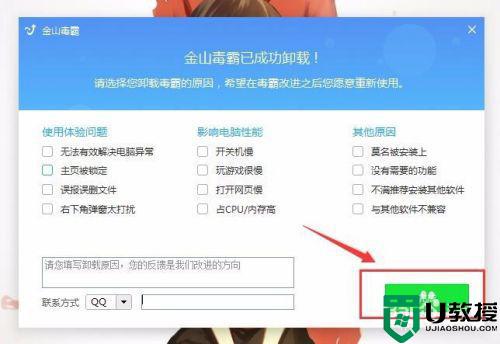
9、其二、使用破坏性或者正规的方法卸载金山毒霸后,如强制删除文件等,重启电脑后又会重新安装了金山毒霸。那么解决方法就是第一步,打开金山毒霸软件,然后点击右上角设置菜单下的检查更新,然后将软件进行更新升级。
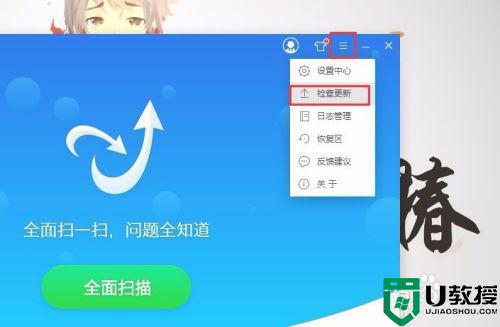
10、之所以要升级是因为以前的金山毒霸版本确实很流氓,非技术人员很难将软件卸载掉,现在更新到最新的版本后就好很多了,更新后我们再使用上面的第一种方法进入系统程序管理页面卸载软件。
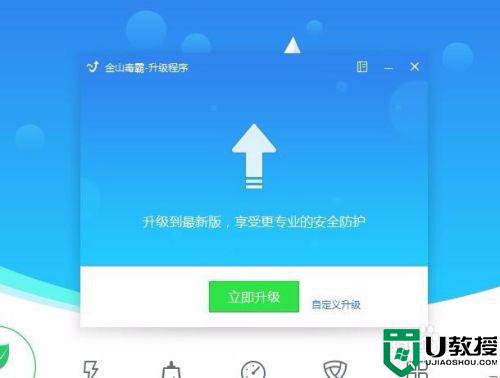
上述给大家讲述的便是金山毒霸怎么卸载不掉的详细步骤,有这个需要的用户们可以采取上面的方法步骤来卸载吧,希望可以帮助到大家。
金山毒霸怎么卸载不掉 电脑金山毒霸卸载不了如何解决相关教程
- win10金山毒霸怎么卸载不掉?win10如何彻底卸载金山毒霸?
- 电脑上的金山毒霸怎么卸载 金山毒霸怎么彻底删除干净
- 电脑上的金山毒霸怎么卸载 金山毒霸怎么彻底删除干净
- 电脑上怎么彻底删除金山毒霸 金山毒霸怎么彻底卸载干净
- 金山毒霸和金山卫士有什么区别?看看自己适合装什么!
- 金山毒霸和金山卫士有什么区别?看看自己适合装什么!
- 金山毒霸天气助手怎么关闭?小编教你隐藏金山毒霸天气助手的方法
- 360安全卫士和金山毒霸哪个好用_360安全卫士和金山毒霸区别对比
- 360安全卫士和金山毒霸哪个好用_360安全卫士和金山毒霸区别对比
- 金山卫士在哪里卸载 怎么卸载金山卫士软件
- 5.6.3737 官方版
- 5.6.3737 官方版
- Win7安装声卡驱动还是没有声音怎么办 Win7声卡驱动怎么卸载重装
- Win7如何取消非活动时以透明状态显示语言栏 Win7取消透明状态方法
- Windows11怎么下载安装PowerToys Windows11安装PowerToys方法教程
- 如何用腾讯电脑管家进行指定位置杀毒图解

